راهنمای جامع استفاده از استوری اینستاگرام: همهچیز از صفر تا صد
راهنمای جامع استفاده از استوری اینستاگرام ، استوری اینستاگرام یکی از محبوبترین ویژگیهای این پلتفرم است که به شما امکان میدهد لحظات روزمره خود را به صورت عکس یا ویدیوهای کوتاه (حداکثر 15 ثانیه) با فالوورهایتان به اشتراک بگذارید. این محتوا پس از 24 ساعت به طور خودکار حذف میشود. در این راهنما، تمام جنبههای استفاده از استوری اینستاگرام را از ابتدا تا انتها بررسی خواهیم کرد.
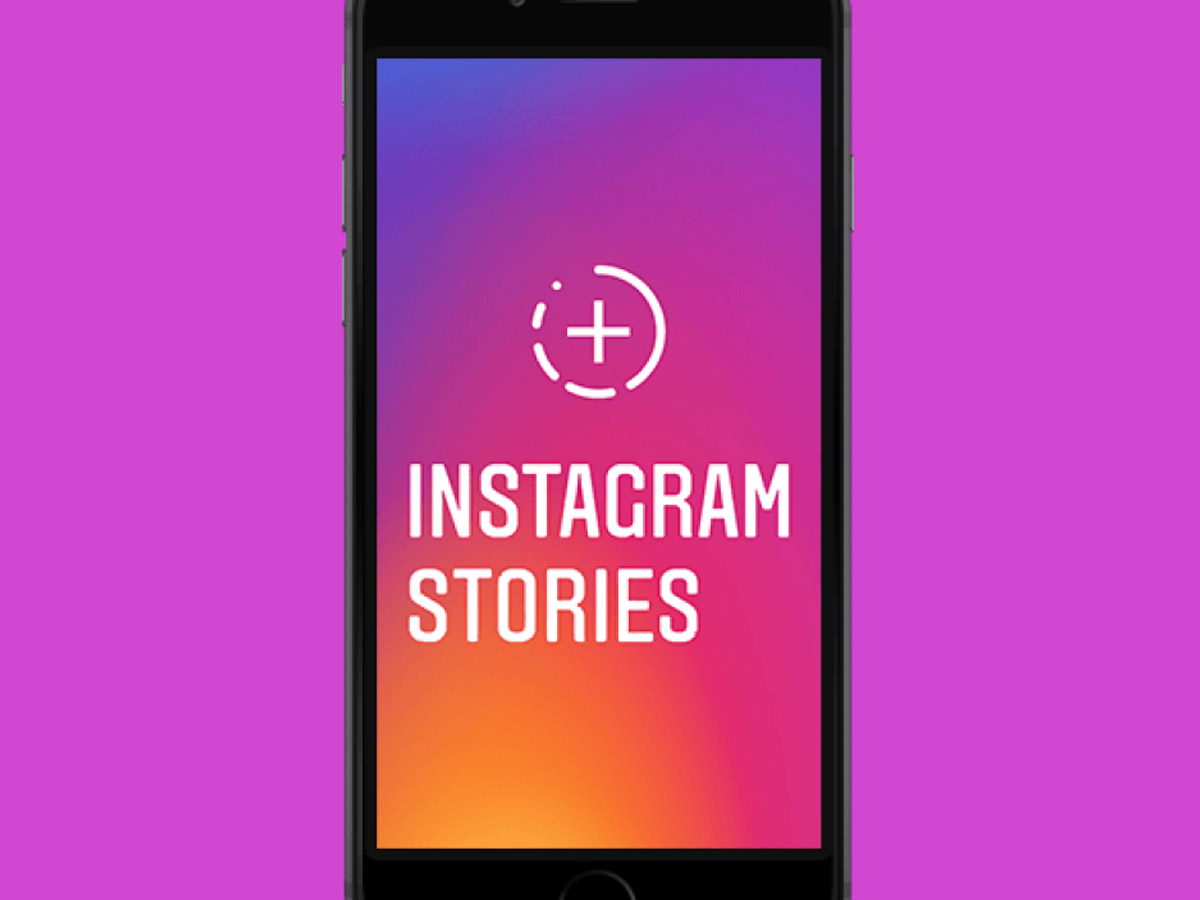
بخش اول: اصول اولیه استوری
1. دسترسی به بخش استوری
- از صفحه اصلی (Home): انگشت خود را از بالای صفحه به سمت پایین بکشید یا روی عکس پروفایل خود در بالای نوار استوریها ضربه بزنید که علامت “+” روی آن قرار دارد.
- از پروفایل: روی عکس پروفایل خود ضربه بزنید.
2. گرفتن عکس یا فیلم برای استوری
- هنگامی که وارد بخش استوری میشوید، دوربین گوشی شما فعال میشود.
- عکس: یک بار روی دکمهی دایرهای پایین صفحه ضربه بزنید تا عکس بگیرید.
- فیلم: دکمهی دایرهای را لمس کرده و نگه دارید تا فیلم ضبط کنید (حداکثر 15 ثانیه). برای ضبط چند کلیپ پشت سر هم، دکمه را رها کرده و دوباره نگه دارید.
- استفاده از عکسها و ویدیوهای گالری: انگشت خود را از پایین صفحه به سمت بالا بکشید تا آخرین عکسها و ویدیوهای موجود در گالری گوشی شما نمایش داده شوند. میتوانید یکی از آنها را انتخاب کنید.
3. حالتهای مختلف دوربین استوری
در پایین صفحه، گزینههای مختلفی برای حالتهای دوربین استوری وجود دارد:
- Normal: حالت پیشفرض برای گرفتن عکس و فیلم.
- Create: برای ایجاد استوریهای متنی، نظرسنجی، کوئیز و غیره بدون استفاده از عکس یا ویدیو.
- Boomerang: برای ساخت ویدیوهای کوتاه رفت و برگشتی.
- Layout: برای ترکیب چند عکس در یک استوری.
- Multi-Capture: برای گرفتن چند عکس پشت سر هم.
- Level: برای اطمینان از افقی بودن عکس یا ویدیو.
- و حالتهای دیگر که ممکن است به مرور زمان اضافه شوند.
بخش دوم: افزودن عناصر تعاملی و تزئینی
بعد از گرفتن عکس یا فیلم، میتوانید استوری خود را با عناصر مختلف جذابتر کنید.
1. استیکرها (Stickers)
با کشیدن انگشت به سمت بالا یا ضربه زدن روی آیکون استیکر در بالای صفحه، به مجموعهای از استیکرهای تعاملی و تزئینی دسترسی پیدا میکنید:
- Location: افزودن موقعیت مکانی.
- Mention: تگ کردن دیگر کاربران.
- Hashtag: افزودن هشتگهای مرتبط.
- Poll: ایجاد نظرسنجی با دو گزینه.
- Quiz: ایجاد یک سوال چند گزینهای.
- Slider: ایجاد یک نظرسنجی با یک نوار لغزنده برای ابراز احساسات.
- Countdown: ایجاد شمارش معکوس برای یک رویداد.
- Questions: قرار دادن یک باکس سوال برای دریافت سوالات از فالوورها.
- Music: افزودن موسیقی به استوری.
- GIF: افزودن تصاویر متحرک GIF.
- Template: استفاده از قالبهای آماده برای استوریهای تعاملی.
- و بسیاری استیکرهای دیگر با مناسبتهای مختلف.
برای استفاده از استیکر، روی آن ضربه بزنید و سپس آن را در محل دلخواه استوری خود قرار دهید. میتوانید اندازه و زاویه آن را نیز تغییر دهید.
2. متن (Text)
با ضربه زدن روی آیکون “Aa” در بالای صفحه، میتوانید متن به استوری خود اضافه کنید.
- میتوانید فونت، رنگ و اندازه متن را تغییر دهید.
- با ضربه زدن مجدد روی صفحه، میتوانید متن جدید اضافه کنید.
3. نقاشی (Draw)
با ضربه زدن روی آیکون مداد در بالای صفحه، میتوانید روی استوری خود نقاشی کنید یا بنویسید.
- انواع مختلف قلم و رنگ برای انتخاب وجود دارد.
4. فیلترها (Filters)
قبل یا بعد از گرفتن عکس یا فیلم، میتوانید از فیلترهای مختلف اینستاگرام استفاده کنید.
- برای دیدن فیلترها، انگشت خود را به سمت چپ یا راست صفحه بکشید.
- میتوانید نام فیلتر را در پایین صفحه مشاهده کنید.
بخش سوم: تنظیمات و ارسال استوری
1. تنظیمات استوری
- قبل از ارسال استوری، میتوانید تنظیمات مربوط به آن را تغییر دهید. برای مثال، میتوانید مشخص کنید چه کسانی استوری شما را ببینند (همه، دوستان نزدیک، یا افراد خاص). این تنظیمات در بخش “Story” در تنظیمات کلی اینستاگرام قابل دسترسی است.
2. ارسال استوری
- پس از افزودن تمام عناصر دلخواه به استوری خود، برای ارسال آن چند گزینه دارید:
- Your Story: با ضربه زدن روی این گزینه، استوری شما برای تمام فالوورهایتان (یا لیست دوستان نزدیکتان، اگر انتخاب کرده باشید) منتشر میشود.
- Close Friends: اگر لیست دوستان نزدیک ایجاد کردهاید، میتوانید استوری خود را فقط با آنها به اشتراک بگذارید.
- Send to: میتوانید استوری خود را به صورت مستقیم برای افراد خاصی ارسال کنید.
بخش چهارم: مشاهده و تعامل با استوریها
1. مشاهده استوریهای دیگران
- در بالای صفحه اصلی (Home)، نوار استوریها را مشاهده میکنید. عکسهای پروفایل افرادی که استوری جدید گذاشتهاند با یک حلقهی رنگی مشخص شدهاند.
- برای دیدن استوری یک فرد، روی عکس پروفایل او ضربه بزنید.
- برای رفتن به استوری بعدی، روی سمت راست صفحه ضربه بزنید. برای رفتن به استوری قبلی، روی سمت چپ صفحه ضربه بزنید.
- برای رفتن به استوری فرد بعدی یا قبلی در نوار استوریها، انگشت خود را به سمت چپ یا راست بکشید.
2. پاسخ دادن به استوریها
- در پایین هر استوری، یک باکس متن برای ارسال پیام وجود دارد. میتوانید متن، ایموجی یا GIF ارسال کنید.
- همچنین میتوانید با استفاده از استیکرهای تعاملی (مانند نظرسنجی، کوئیز، اسلایدر سوالات) با استوریها تعامل داشته باشید.
3. واکنش نشان دادن به استوریها
- در پایین استوری، آیکونهای واکنش (مانند قلب، صورت خندان، تعجب و غیره) وجود دارد که میتوانید با لمس آنها واکنش سریع خود را نشان دهید.
بخش پنجم: آرشیو و هایلایت کردن استوریها
1. آرشیو استوریها (Story Archive)
- به طور پیشفرض، استوریهای شما پس از 24 ساعت به طور خودکار به آرشیو منتقل میشوند.
- برای دسترسی به آرشیو، به پروفایل خود بروید و روی آیکون سه خط افقی در گوشه بالا سمت راست ضربه بزنید، سپس گزینه “Archive” را انتخاب کنید.
- در آرشیو میتوانید استوریهای قدیمی خود را مشاهده، دانلود یا دوباره به اشتراک بگذارید.
2. هایلایت کردن استوریها (Story Highlights)
- هایلایتها به شما امکان میدهند استوریهای مورد علاقهتان را به صورت دائمی در پروفایل خود ذخیره کنید.
- برای ایجاد هایلایت، به پروفایل خود بروید و زیر بخش بیو، روی دکمهی “+” (New) یا دایرههای موجود ضربه بزنید.
- استوریهای موجود در آرشیو خود را انتخاب کنید و یک نام برای هایلایت خود بگذارید.
- هایلایتها به صورت حلقههای کوچک زیر بیوگرافی شما در پروفایل نمایش داده میشوند.
نکاتی برای استفاده حرفهای از استوری
- خلاق باشید: از تمام ابزارها و استیکرهای موجود برای ساخت استوریهای جذاب و منحصربهفرد استفاده کنید.
- تعامل ایجاد کنید: از استیکرهای تعاملی برای پرسیدن سوال، برگزاری نظرسنجی و دریافت بازخورد از مخاطبان خود استفاده کنید.
- داستانسرایی کنید: استوریها فرصت خوبی برای به اشتراک گذاشتن یک روایت یا دنبالهای از اتفاقات هستند.
- از هشتگ و موقعیت مکانی استفاده کنید: این کار به دیده شدن استوری شما توسط افراد بیشتر کمک میکند.
- کیفیت محتوا: سعی کنید از عکسها و ویدیوهای با کیفیت استفاده کنید.
آموزش ساخت صفحه فیسبوک برای کسب و کارها و افراد
صفر تا صد لینکدین: ساخت پروفایل حرفهای برای کاریابی


